- Bölüm 1. FoneLab Video Converter Ultimate ile Bir Videonun Bulanıklığını Kaldırma
- Bölüm 2. iMovie ile Mac'te Bir Videonun Bulanıklığını Kaldırma
- Bölüm 3. Fotoğraflar Uygulaması ile iPhone'da Bir Videonun Bulanıklığı Nasıl Kaldırılır
- Bölüm 4. Üçüncü Taraf Uygulaması ile Android'de Bir Videonun Bulanıklığı Nasıl Kaldırılır
- Bölüm 5. Bir Videonun Bulanıklığını Kaldırma Hakkında SSS
MPG / MPEG'i hızlı hızlı ve yüksek çıktı görüntü / ses kalitesiyle MP4'e dönüştürün.
- AVCHD'yi MP4'e dönüştürün
- MP4 WAV dönüştürmek
- MP4’i WebM’ye dönüştürme
- MPG'yi MP4'e dönüştürme
- SWF'yi MP4'e dönüştür
- MP4’i OGG’ye dönüştürme
- VOB'yi MP4'e Dönüştür
- M3U8 yazılımını MP4 programına dönüştür
- MP4 MPEG dönüştürün
- Altyazıları MP4'e Göm
- MP4 Bölücüler
- MP4 ses çıkarmak
- 3GP Videoları MP4'e Dönüştür
- MP4 Dosyalarını Düzenle
- AVI'yı MP4'e dönüştürme
- MOD'u MP4'e Dönüştür
- MP4’i MKV’ye dönüştürme
- WMA'yı MP4'e dönüştür
- MP4 WMV dönüştürmek
Bir Videoyu Sorunsuz Bir Şekilde Daha Net Hale Getirmek İçin Önemli Yöntemler
 Yazar: Lisa Ou / 15 Şub 2023 16:00
Yazar: Lisa Ou / 15 Şub 2023 16:00YouTube videolarım neden bulanık? Birkaç ay önce yüklediğim YouTube videolarını bilgisayarıma kaydettim. Hepsi bulanıktı, bu yüzden kalitelerini düzeltmek ve gelecekte yeniden yüklemek istiyorum. Birisi düzeltmenin bir yolunu bulmama yardım edebilir mi?
Bir YouTube videosu yüklediğinizde, yüklemeyi hızlandırmak için düşük kalitede yapmış olabilirsiniz. Bu nedenle, videolarınızı YouTube'da oynattığınızda o kadar yüksek kalitede olmaz. Şimdi, muhtemelen önceki yüklemelerinizi cihazınıza tekrar kaydettikten sonra iyileştirmek istiyorsunuz. çeşitli deneyebilirsiniz video geliştirme programları bunu düzeltmek istiyorsanız. Ve bu tür programları nerede bulacaksınız?
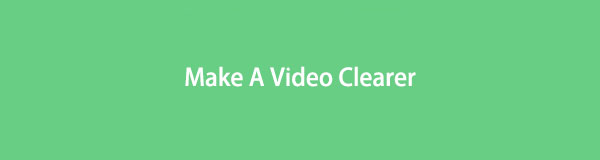
Sizi zahmetten kurtaralım çünkü herhangi bir şey aramak için farklı web sitelerinde dolaşmanıza gerek yok. Bu makale, videoları nasıl daha net hale getireceğiniz konusunda size yeterli bilgi sağlayacaktır. Ve bilgi derken, videonuzun kalitesini sabitlemek için olağanüstü araç ve yöntemleri kastediyoruz. Aşağıdaki bu gönderinin her bölümünden bilgi edinmeye başlayabilirsiniz.

Rehber Listesi
- Bölüm 1. FoneLab Video Converter Ultimate ile Bir Videonun Bulanıklığını Kaldırma
- Bölüm 2. iMovie ile Mac'te Bir Videonun Bulanıklığını Kaldırma
- Bölüm 3. Fotoğraflar Uygulaması ile iPhone'da Bir Videonun Bulanıklığı Nasıl Kaldırılır
- Bölüm 4. Üçüncü Taraf Uygulaması ile Android'de Bir Videonun Bulanıklığı Nasıl Kaldırılır
- Bölüm 5. Bir Videonun Bulanıklığını Kaldırma Hakkında SSS
Bölüm 1. FoneLab Video Converter Ultimate ile Bir Videonun Bulanıklığını Kaldırma
Video geliştirme için nihai araçla ilgili olarak, FoneLab Video Dönüştürücü Ultimate hızlı bir şekilde ilk sırayı alır. Bu program, videonuzun bulanıklığını gidermek için mükemmel özelliklere sahiptir. Dosyanıza sahip olabileceği en iyi kaliteyi vermek için tek yapmanız gereken tek bir tıklama. Hatta parlaklığı ve kontrastı optimize etmenize olanak tanır. Sadece bu değil, FoneLab Video Converter Ultimate ayrıca videonuzun sesini iyileştirin. Ses kalitesini düzeltmek için başka bir araç kurmanıza gerek yok, çünkü bu program sadece birkaç tıklama ile her şeyi kolayca çözebilir. Kurduktan sonra daha fazla işlevini keşfedebilirsiniz.
Video Converter Ultimate hızlı hızlı ve yüksek çıkış görüntü / ses kalitesi ile MPG / MPEG MP4 dönüştürmek en iyi video ve ses dönüştürme yazılımı.
- MPG, MP4, MOV, AVI, FLV, MP3 gibi herhangi bir video / sesi dönüştürün.
- 1080p / 720p HD ve 4K UHD video dönüştürme desteği.
- Kırp, Kırp, Döndür, Efektler, Geliştir, 3D ve daha fazlası gibi güçlü düzenleme özellikleri.
Bulanık bir videonun nasıl netleştirileceği hakkında bilgi edinmek için aşağıdaki iddiasız adımlara dikkat edin. FoneLab Video Dönüştürücü Ultimate:
1. AdımFoneLab Video Converter Ultimate'ın kurulum dosyasını web sitesinden ücretsiz olarak edinin. bu Bedava indir sekmesi sayfanın sol tarafında bulunur. Elinize geçtikten sonra, programın cihazınızda değişiklik yapmasına izin verdikten sonra kuruluma başlayabilirsiniz. Ardından, video geliştiriciyi bilgisayarınızda çalıştırmaya başlayın.
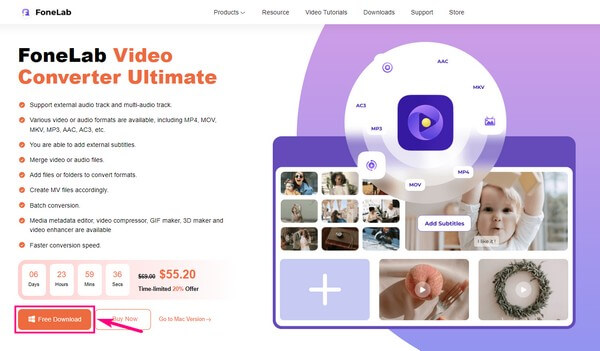
2. AdımProgramın birincil arayüzünü yalnızca bir kutu ile bulacaksınız. artı merkezdeki sembol. Kutuyu tıklayarak ve açılır klasörde bulanıklığını kaldırmak istediğiniz videoyu seçerek dosyanızı içe aktarın.
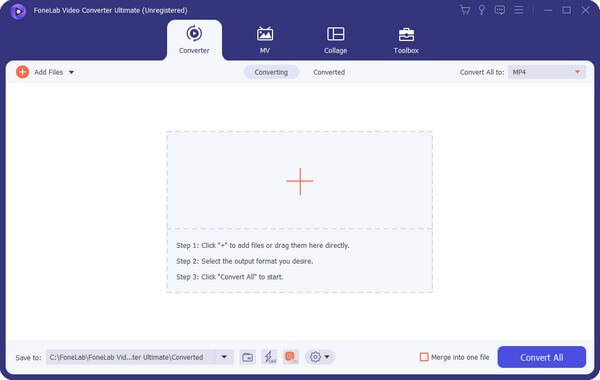
3. AdımDosya programa yüklendikten sonra, aynı video formatını seçin. Tümünü Şuna Dönüştür: seçenek. Yani, videonun orijinal formatına bağlı kalmak istiyorsanız. Daha sonra, tıklayın paletine geliştirici özelliği için dosya bilgisi altındaki simge.
4. AdımArdından, tıklayın Lüks Çözünürlük aşağıdaki arayüzdeki dört seçenekten. Bu, yalnızca işlevi kontrol ederek videonuzun üstün kaliteye sahip olmasını sağlar. Videonuzu daha da geliştirmek için diğer seçenekleri de kontrol edebilirsiniz. Bittiğinde, seçin İndirim, ardından tıklamaya devam edin Hepsini dönüştür.
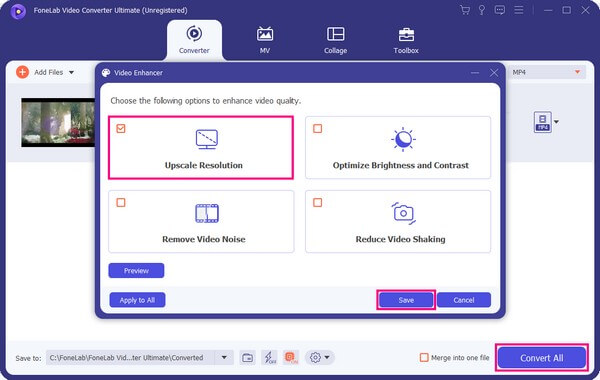
Video Converter Ultimate hızlı hızlı ve yüksek çıkış görüntü / ses kalitesi ile MPG / MPEG MP4 dönüştürmek en iyi video ve ses dönüştürme yazılımı.
- MPG, MP4, MOV, AVI, FLV, MP3 gibi herhangi bir video / sesi dönüştürün.
- 1080p / 720p HD ve 4K UHD video dönüştürme desteği.
- Kırp, Kırp, Döndür, Efektler, Geliştir, 3D ve daha fazlası gibi güçlü düzenleme özellikleri.
Bölüm 2. iMovie ile Mac'te Bir Videonun Bulanıklığını Kaldırma
iMovie, Apple'ın Mac ve iOS aygıtları için oluşturduğu önceden yüklenmiş ücretsiz bir programdır. Bu araç, videoları ve daha fazlasını kaldırabileceği için mükemmel bir video düzenleyicidir. Stabilize özelliği ile video kalitenizi dakikalar içerisinde kolaylıkla sabitleyebilirsiniz. Kullanıcıların bununla ilgili tek sorunu, çıktılarının çok fazla depolama alanı kaplamasıdır. Bu nedenle, daha yavaş bir performansa ve yetersiz alana neden olur.
Mac'te iMovie ile bir videoyu nasıl daha net hale getirebileceğiniz hakkında bilgi edinmek için aşağıdaki basit adımlara dikkat edin:
1. AdımMac'inizde iMovie'yi başlatın. Programda, düzeltmek istediğiniz bulanık veya titreyen videoyu seçin. İçe aktarıldıktan sonra düzenleme zaman çizelgesine koyun ve doğru dosyayı seçtiğinizden emin olun.
2. AdımDüzenleme seçenekleri arayüzde görüntülenecektir. Ayarlama menüsünü gördüğünüzde, kamera Ekranın üst kısmındaki simge. Tıklamak Stabilizasyon, ardından aşağıdaki seçenekleri bekleyin.
3. AdımAyarlamak Titrek Videoyu Sabitle videoyu nasıl temizlemek istediğinize bağlı olarak değişir. iMovie'nin sabitleme özelliği, videonun bulanıklığını gidererek ve görüntü bozulmasını düzelterek bununla ilgilenir. Bundan sonra, nihayet videoyu dışa aktarabilirsiniz.
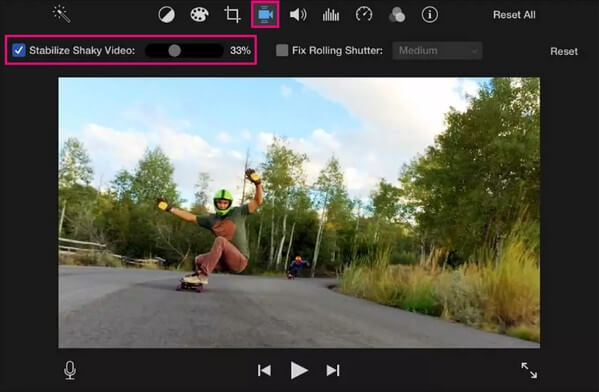
Bölüm 3. Fotoğraflar Uygulaması ile iPhone'da Bir Videonun Bulanıklığı Nasıl Kaldırılır
Bir iPhone kullanıyorsanız, yapabileceğiniz en hızlı yöntem, Fotoğraflar uygulama. iPhone'a önceden yüklenmiştir, bu nedenle artık hiçbir şey indirmenize gerek yoktur. Ancak, yalnızca temel özellikler sunduğu için profesyonel benzeri bir çıktı beklememelisiniz.
Fotoğraflar Uygulaması ile iPhone'da bir videonun nasıl daha net hale getirileceği hakkında bilgi edinmek için aşağıdaki basit adımlara dikkat edin:
1. AdımBulanık videoyu iPhone'unuzda görüntüleyin Fotoğraflar başvuru. Şuna dokunun: Düzenle Ekranın sağ üst köşesindeki seçenek.
2. Adımseçmek Ayar alttaki video düzenleme seçeneklerinden simgesi. Ardından, gürültü Azaltma seçeneğini belirleyin, ardından video kalitesinden memnun kalana kadar kaydırıcıyı ayarlayın.
3. AdımDaha sonra, Keskinlik seçenek. İşiniz bittiğinde, tamam Gelişmiş video dosyasını iPhone'unuza kaydetmek için düğmesine basın.
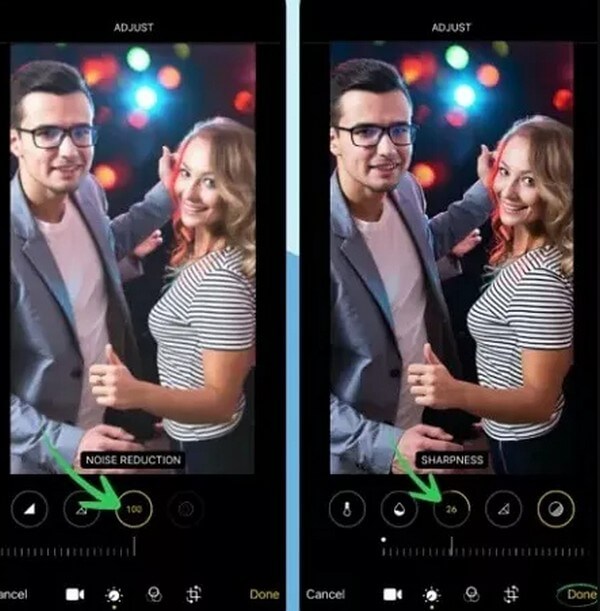
Bölüm 4. Üçüncü Taraf Uygulaması ile Android'de Bir Videonun Bulanıklığı Nasıl Kaldırılır
Çoğu Android telefonda, bulanık videoları düzeltmek için yerleşik bir düzenleme özelliği yoktur. Bunun yerine, Play Store'dan üçüncü taraf bir uygulama yükleyebilirsiniz. videoshop. Bu uygulama, bu konuda ihtiyacınız olan işlevi içerir.
Videoshop ile Android'de bir videoyu nasıl daha net hale getireceğiniz hakkında bilgi edinmek için aşağıdaki basit adımlara dikkat edin:
1. AdımAndroid telefonunuzda Videoshop'u yükleyin ve başlatın. Bundan sonra, Klibi içe aktar ve bulanık videoyu uygulamaya ekleyin.
2. Adımseç Ekranı Ayarla parlaklık, doygunluk, kontrast vb. seçeneklerini görmek için
3. AdımVideonun kalitesini düzeltene kadar bunları ayarlayın. Ardından işlemi tamamlayın ve geliştirilmiş video dosyasını kaydedin.
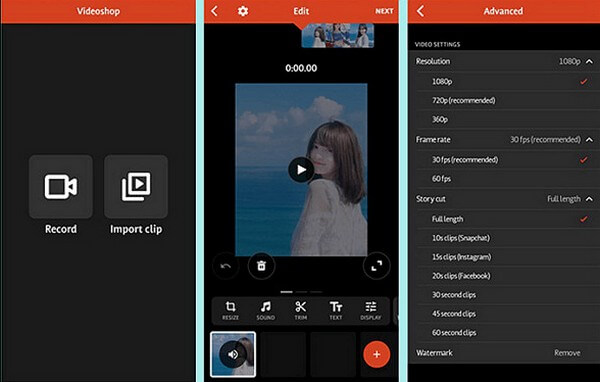
Video Converter Ultimate hızlı hızlı ve yüksek çıkış görüntü / ses kalitesi ile MPG / MPEG MP4 dönüştürmek en iyi video ve ses dönüştürme yazılımı.
- MPG, MP4, MOV, AVI, FLV, MP3 gibi herhangi bir video / sesi dönüştürün.
- 1080p / 720p HD ve 4K UHD video dönüştürme desteği.
- Kırp, Kırp, Döndür, Efektler, Geliştir, 3D ve daha fazlası gibi güçlü düzenleme özellikleri.
Bölüm 5. Bir Videonun Bulanıklığını Kaldırma Hakkında SSS
1. Tüm video geliştirme araçlarında filigran var mı?
Hayır. Çoğu video geliştirme programı, video çıkışlarınızda bir filigranı zorlayabilir, ancak filigranı zorlayamaz. FoneLab Video Dönüştürücü Ultimate. Bu araç olmayacak logosunu veya filigranını koy istemediğiniz sürece videonuzda Öte yandan, bunun yerine özelleştirilmiş filigranınızı oluşturmanıza ve yerleştirmenize olanak tanır.
2. Facebook'ta bulanık videolar nasıl düzeltilir?
gibi bir uygulama veya araç bulun FoneLab Video Dönüştürücü Ultimate veya bu makaledeki diğerleri, Facebook'tan bulanık videoyu kaydetmek için. Ardından, sosyal medya platformlarına yeniden yüklemeden önce bunları daha net hale getirmek için yukarıdaki yöntemleri deneyin.
3. FoneLab Video Converter Ultimate, Mac ile uyumlu mu?
Evet öyle. FoneLab Video Dönüştürücü Ultimate Mac'inize hızlı bir şekilde yükleyebileceğiniz bir Mac sürümü vardır. Programın Mac ve Windows sürümleri hemen hemen aynı işleme sahip olduğu için yukarıda yazılan adımların aynısını uygulayabilirsiniz. Ayrıca, Android ve iPhone videolarınızın kalitesini düzeltmenize olanak tanır. Dosyaları bilgisayarınız ve diğer aygıtlar arasında taşımak için yalnızca bir yıldırım kablosuna ihtiyacınız vardır.
Makaleyi sonuna kadar okuduğunuz için minnettarız. Umarız sunduğumuz yöntemler, yaşadığınız sorunu çözmenize yardımcı olmuştur. Bunun daha fazlasını görmek için lütfen şuraya gidin: FoneLab Video Dönüştürücü Ultimate site.
Video Converter Ultimate hızlı hızlı ve yüksek çıkış görüntü / ses kalitesi ile MPG / MPEG MP4 dönüştürmek en iyi video ve ses dönüştürme yazılımı.
- MPG, MP4, MOV, AVI, FLV, MP3 gibi herhangi bir video / sesi dönüştürün.
- 1080p / 720p HD ve 4K UHD video dönüştürme desteği.
- Kırp, Kırp, Döndür, Efektler, Geliştir, 3D ve daha fazlası gibi güçlü düzenleme özellikleri.
